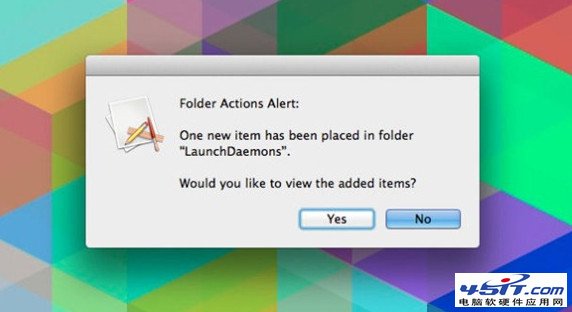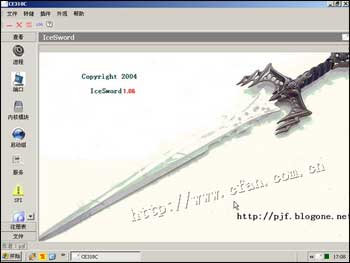|
Mac平台上的恶意软件比较少,很多Mac用户甚至都不装杀毒软件和电脑管家之类的应用程序。大多数时候Mac OS系统足够保证你设备的安全。但是,不可避免的Mac OS平台还是有一些恶意程序的存在如果你不想安装恶意软件检测工具,而是自己动手的话,部落客 Jacob Salmela 建议使用 Folder Actions 解决。
Folder Actions 是OSX内建的一项特性,当有新文件添加到目录时自动运行脚本,于是你可以用它检测是否有恶意软件被安装,当有新文件添加到指指定目录时弹出窗口提示,如果你没有主动添加的话,就表示被添加的文件很可疑。需要被检测的目录有以下几个: /Library/LaunchDaemonsP /Library/LaunchAgentsP /System/Library/LaunchDaemonsP /System/Library/LaunchAgentsP /Users/<username>/Library/LaunchAgentsP 第一步: 右键点击上面任一目录,选择Services → Folder Actions Setup,点击【Enable】启用。 第二步: 点右边窗口的加号,选中【add – new item alert.scpt】,点击【Attach】添加。 第三步: 重复以上步骤为上边5个目录都启用Folder Action,当有新文件添加到这些目录时,会有弹窗提示你查看文件。 |